XML Import in Excel Arbeitsmappe
Contents
[
Hide
]
Mit Aspose.Cells können Sie die XML-Map innerhalb der Arbeitsmappe mithilfe der Methode Workbook.ImportXml() importieren. Sie können die XML-Map mit Microsoft Excel anhand der folgenden Schritte importieren.
- Wählen Sie den Entwickler-Tab
- Klicken Sie auf Importieren im XML-Bereich und befolgen Sie die erforderlichen Schritte.
Sie müssen Ihre XML-Daten bereitstellen, um den Import abzuschließen. Hier ist ein Beispiel-XML-Daten, das Sie für Tests verwenden können.
Importieren Sie eine XML-Map mit Microsoft Excel
Der folgende Screenshot zeigt, wie man eine XML-Map mit Microsoft Excel importiert.
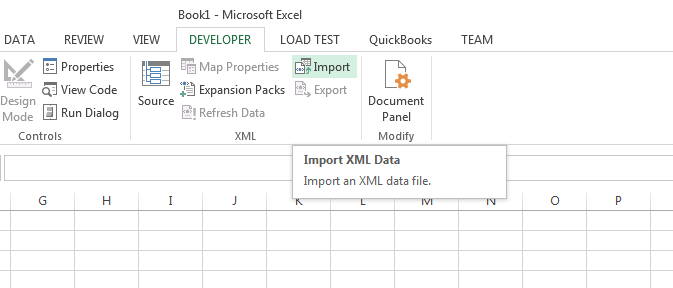 |
|---|
Importieren Sie eine XML-Map mit Aspose.Cells
Der folgende Beispielcode zeigt, wie Sie die Workbook.ImportXml() nutzen können. Es generiert die Ausgabedatei Excel wie in diesem Screenshot gezeigt.
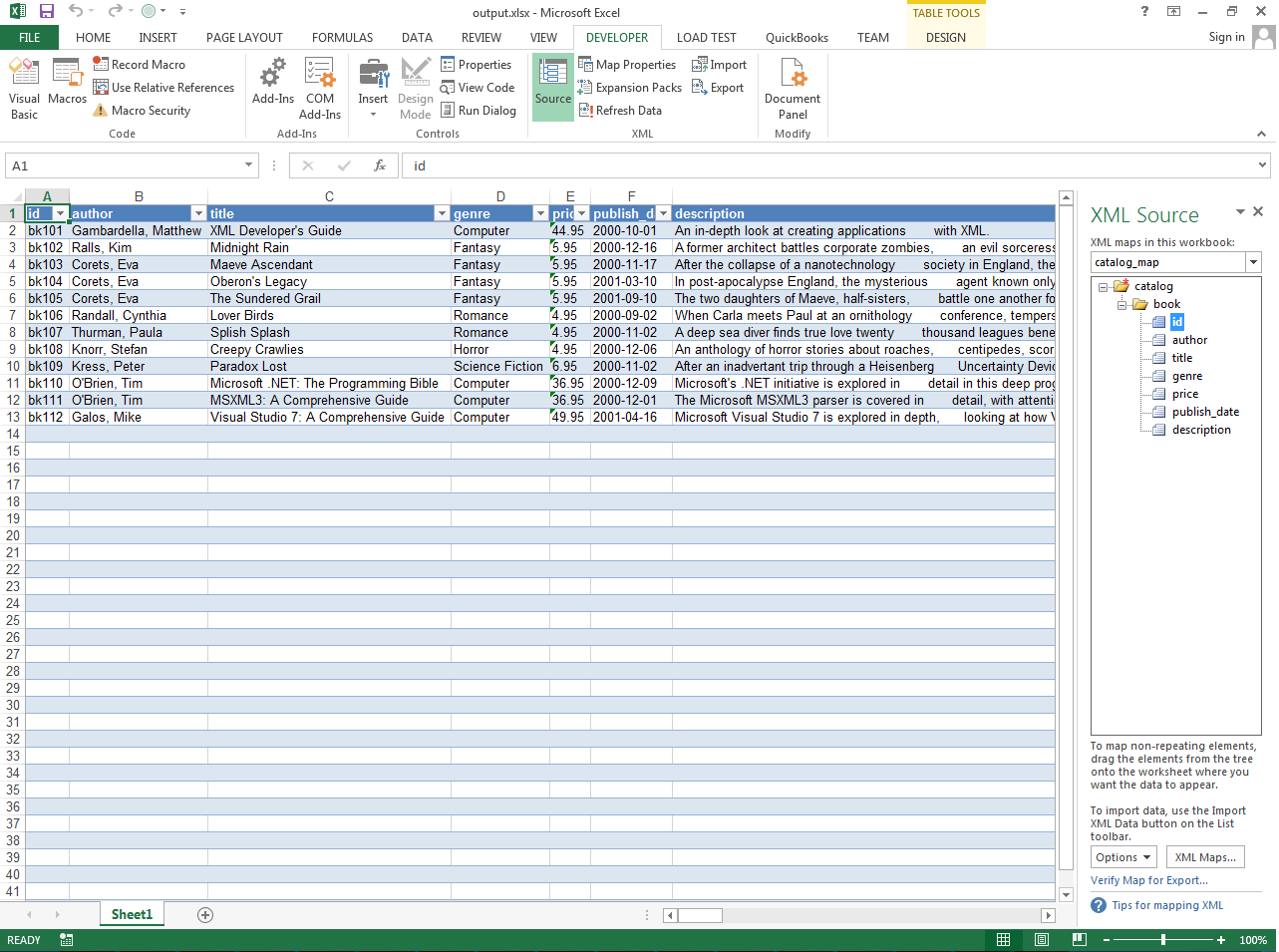 |
|---|
Erweiterte Themen
- XML Map innerhalb der Arbeitsmappe mit der XmlMapCollection.Add Methode hinzufügen
- Exportieren Sie XML-Daten, die mit der XML-Map in der Arbeitsmappe verknüpft sind
- Finden Sie den Namen des Stammelements der XML-Map
- Zellen mit XML-Map-Elementen verknüpfen
- Abfrage von Zellbereichen, die mit dem XML-Map-Pfad verbunden sind, mithilfe der Worksheet.XmlMapQuery-Methode